У Windows 10 Microsoft змінила спосіб керування бездротовими мережами, до яких ви підключені. У Windows 10 усі налаштування мережі та Інтернету можна знайти в програмі «Налаштування», яка замінює «Параметри ПК» з ОС Windows 8 та 8.1.
На панелі конфігурації «Мережа та Інтернет» користувачі мають можливість переглядати та налаштовувати багато параметрів на кожному мережевому з’єднанні, яке вони можуть використовувати (Wi-Fi, Ethernet, VPN, Dial-up, Airplane, Mobile Hotspot, тощо). Крім того, на панелі налаштувань мережі та Інтернету ви можете переналаштувати або забути (видалити профіль мережі) бездротові мережі, які ви підключали раніше і які більше не використовуються.
У цьому посібнику ви можете знайти докладні інструкції щодо керування (додавання, видалення, вимкнення тощо) бездротовими мережами в Windows 10.
Як додати, забути або вимкнути бездротові мережі в Windows 10.
1. Відкрийте Мережеві налаштування, скориставшись одним із наступних варіантів:
Варіант 1. Натисніть кнопку Бездротовий зв'язок
піктограму в системному треї та виберіть Мережеві налаштування.
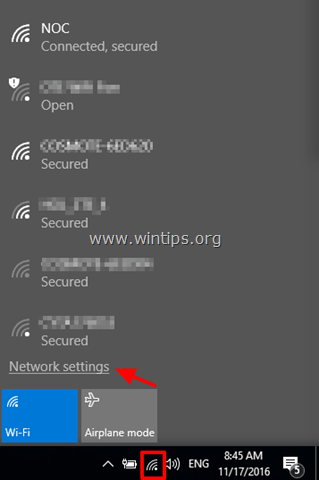
Варіант 2. Натисніть Почніть
> Налаштування
і виберіть Мережа та Інтернет.
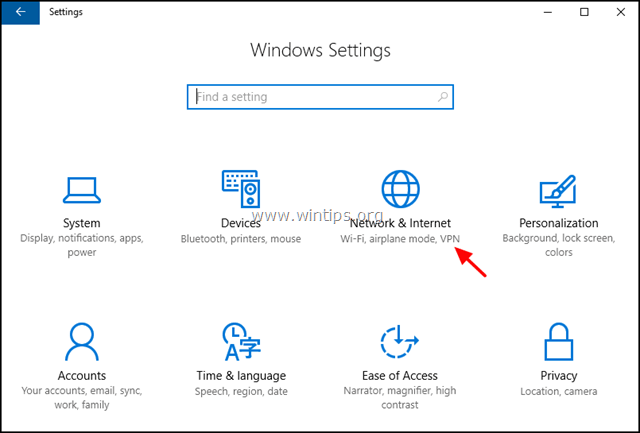
2. У вікні налаштувань мережі виберіть Wi-Fi з лівого боку.
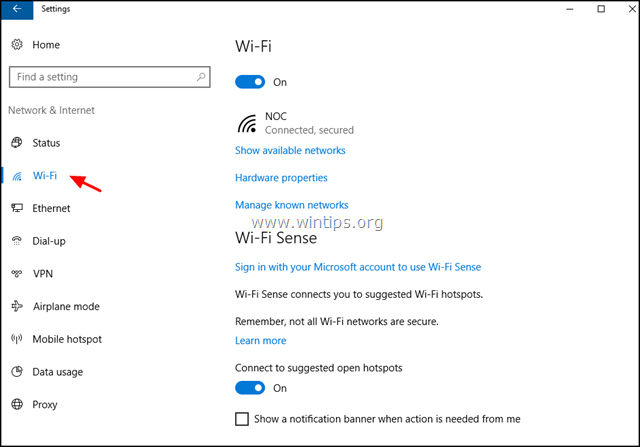
3. У налаштуваннях Wi-Fi можна виконати наступні дії:
А. Щоб повернути вашу Wi-Fi-карту Увімкнено з Вимкнено, созначає перетягнути перемикач у потрібне положення.
Б.Показати доступні мережі: використовуйте цю опцію, щоб переглянути всі доступні мережі у вашому регіоні. (Ви можете переглянути той самий список, якщо натиснути кнопку Бездротовий зв’язок
значок у системному треї).
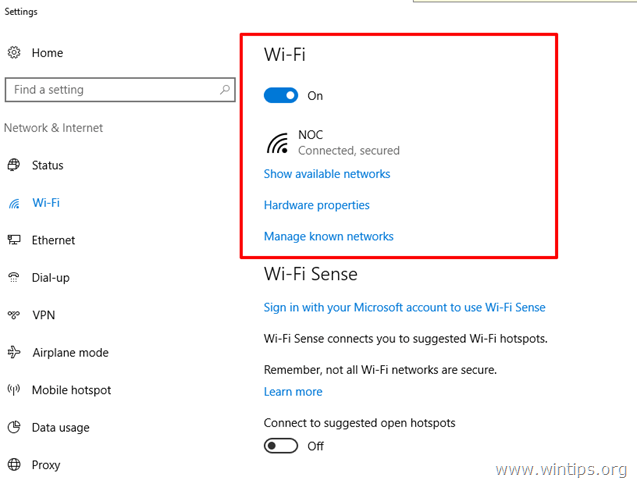
CВластивості обладнання: Якщо ви виберете цей параметр, не підключені до жодної бездротової мережі, ви побачите модель бездротової карти, версію драйвера та фізичну MAC-адресу.
Якщо ви зараз під’єднані до бездротової мережі, ви побачите додаткову інформацію про бездротову мережу, до якої ви під’єднані, як-от Wireless SSID (Назва), Тип безпеки (наприклад, "WPA2-Personal"), мережевий протокол (наприклад, "802.11g"), діапазон мережі (наприклад, "2,4 GHz") і IP Адреса.
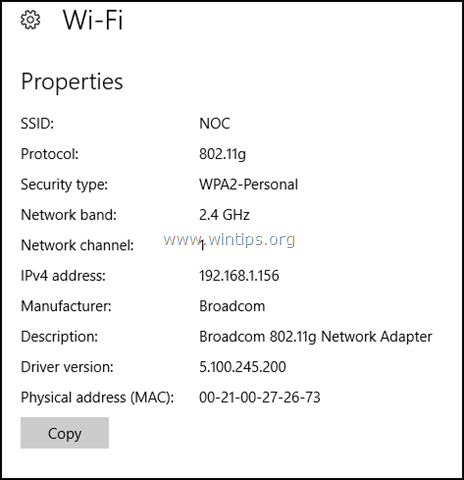
д. Керуйте відомими мережами: Якщо ви виберете цю опцію, ви зможете видалити (забути) бездротову мережу або змінити її Wi-Fi Sense, в Мережі Hotspot 2.0 і Платні послуги Wi-Fi, :
я Змінити Властивості будь-якої бездротової мережі, до якої ви (мали) підключені, наприклад:
– Для автоматичного підключення до вибраної мережі в зоні дії.
– Щоб зробити ваш ПК доступним для інших пристроїв у тій самій мережі.
– Щоб налаштувати вибрану бездротову мережу як лімітове з’єднання, щоб мати більший контроль над використанням даних (наприклад, якщо ви використовуєте з’єднання з обмеженою пропускною здатністю).ii. Видалити (Забудьте) будь-яку збережену бездротову мережу, яка вам більше не потрібна, або ви змінили її пароль Wi-Fi і хочете знову підключитися до неї за допомогою нового пароля.
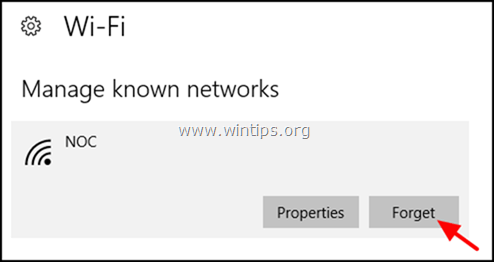
– Все вищесказане є основними параметрами керування мережами Wi-Fi. Microsoft також додала кілька додаткових опцій для Wi-Fi.
Е. Wi-Fi Sense, — це нова функція в Windows 10, яка дозволяє автоматично підключатися до будь-якої відкритої точки доступу навколо вас.
– Якщо ви використовуєте функцію Wi-Fi Sense, ви повинні ввійти за допомогою свого облікового запису Microsoft, а потім увімкнути функцію Wi-Fi Sense. Після ввімкнення Wi-Fi Sense ви зможете підключитися до будь-якої відкритої точки доступу швидше, ніж шукати доступні відкриті точки доступу вручну.
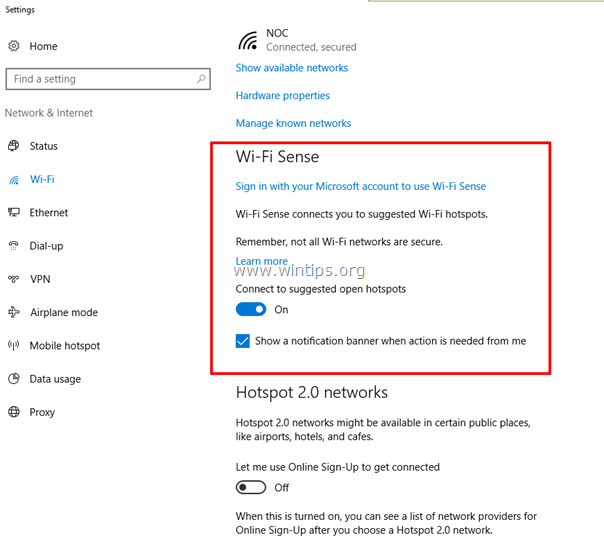
Ф. Мережі Hotspot 2.0, (також відомий як "Wi-Fi CERTIFIED Passpoint") – це нова технологія Wi-Fi, яка заснована на стандарті Wi-Fi 802.11u і забезпечує безпечний доступ до точок доступу з підтримкою Hotspot 2.0, які мають угоди про роумінг з домом користувача мережі.
– До сьогодні користувачі повинні вручну вибрати доступні мережі Wi-Fi, до яких вони хочуть підключитися, з Налаштування Wi-Fi в пристрої, але ця процедура є проблемою для користувачів, які подорожують або змінюють місце розташування часто.
– Завдяки технології Hotspot 2.0 пристрій Wi-Fi з підтримкою Hotspot 2.0 автоматично виявить у фоновому режимі всі доступні мережі Wi-Fi Hotspot 2.0 та автоматично підключатиметься до них.
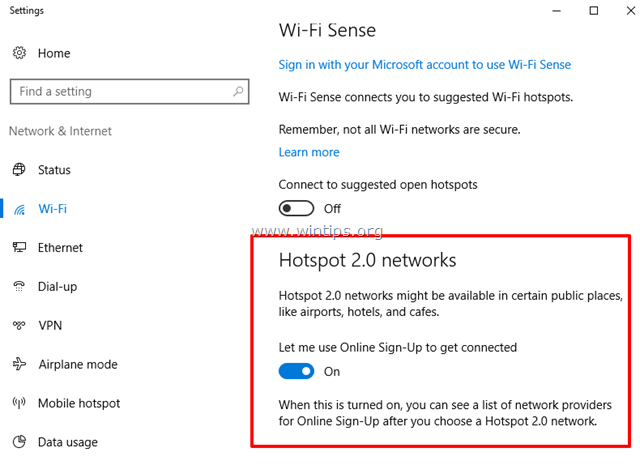
Г. Платні послуги Wi-Fi призначені для того, щоб користувачі могли легко підключатися до платних точок доступу Wi-Fi по всьому світу.
Це воно! Дайте мені знати, чи допоміг вам цей посібник, залишивши свій коментар про свій досвід. Будь ласка, поставте лайк і поділіться цим посібником, щоб допомогти іншим.